在自定义View中,会经常遇到canvas.drawText这个方法,很多新手都不明白这个方法参数的含义,经过我不断的Google和多次的测试,把我的经验写出来供大家参考,错误之处,欢迎大家给我留言,一起讨论。
首先,我们看下这个方法参数的含义:canvas.drawText(text, x, y, paint),第一个参数是我们需要绘制的文本,第四个参数是我们的画笔,这两个不用多说,主要是第二和第三个参数的含义,这两个参数在不同的情况下的值还是不一样的,x默认是这个字符串的左边在屏幕的位置,如果设置了paint.setTextAlign(Paint.Align.CENTER);那就是字符的中心,y是指定这个字符baseline在屏幕上的位置,大家记住了,不要混淆,y不是这个字符中心在屏幕上的位置,而是baseline在屏幕上的位置。
下面我们来看一下一个例子,先看一下onDraw的代码如下:
@Override
protected void onDraw(Canvas canvas) {
super.onDraw(canvas);
String testString = "测试:gafaeh:1234";
Paint mPaint = new Paint();
mPaint.setStrokeWidth(3);
mPaint.setTextSize(40);
mPaint.setColor(Color.RED);
mPaint.setTextAlign(Align.LEFT);
Rect bounds = new Rect();
mPaint.getTextBounds(testString, 0, testString.length(), bounds);
canvas.drawText(testString, getMeasuredWidth()/2 - bounds.width()/2, getMeasuredHeight()/2 + bounds.height()/2, mPaint);
}
这个文本不是垂直居中,往下偏了一点,我前面说了y不是这个字符中心在屏幕上的位置,而是baseline在屏幕上的位置,而我们的代码canvas.drawText(testString, getMeasuredWidth()/2 - bounds.width()/2, getMeasuredHeight()/2 + bounds.height()/2,mPaint);是y在垂直的中央,这是不对的,现在代码修改如下:
@Override
protected void onDraw(Canvas canvas) {
String testString = "测试:gafaeh:1234";
Paint mPaint = new Paint();
mPaint.setStrokeWidth(3);
mPaint.setTextSize(40);
mPaint.setColor(Color.RED);
mPaint.setTextAlign(Align.LEFT);
Rect bounds = new Rect();
mPaint.getTextBounds(testString, 0, testString.length(), bounds);
FontMetricsInt fontMetrics = mPaint.getFontMetricsInt();
int baseline = (getMeasuredHeight() - fontMetrics.bottom + fontMetrics.top) / 2 - fontMetrics.top;
canvas.drawText(testString,getMeasuredWidth() / 2 - bounds.width() / 2, baseline, mPaint);
}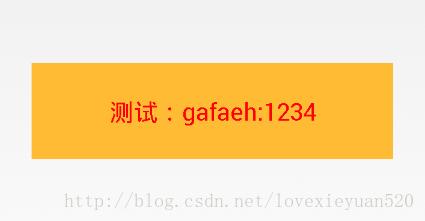
很完美居中,大家如果有什么问题欢迎大家给我留言,共同进步!!!








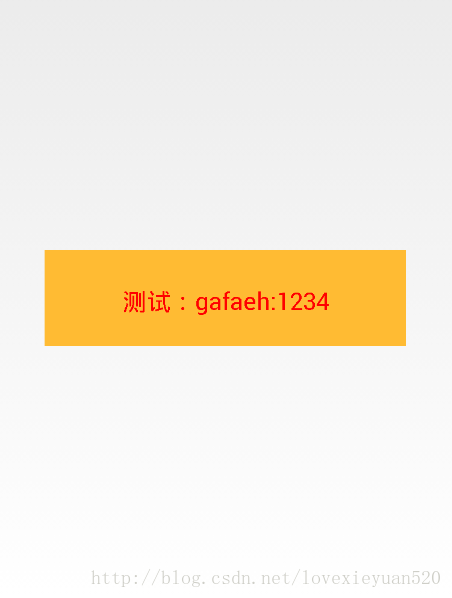

















 被折叠的 条评论
为什么被折叠?
被折叠的 条评论
为什么被折叠?








